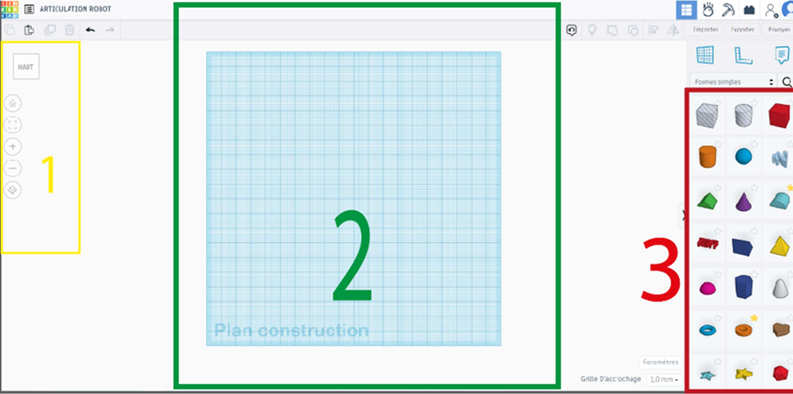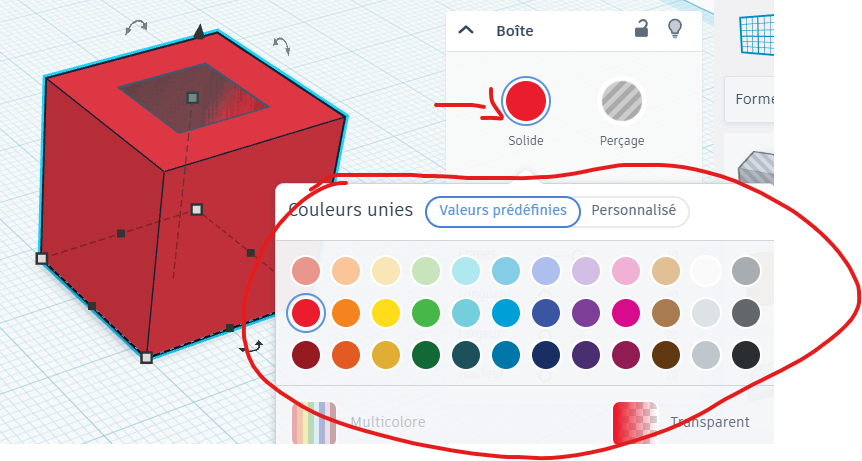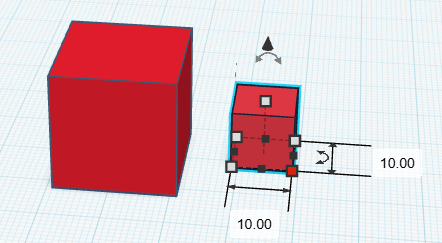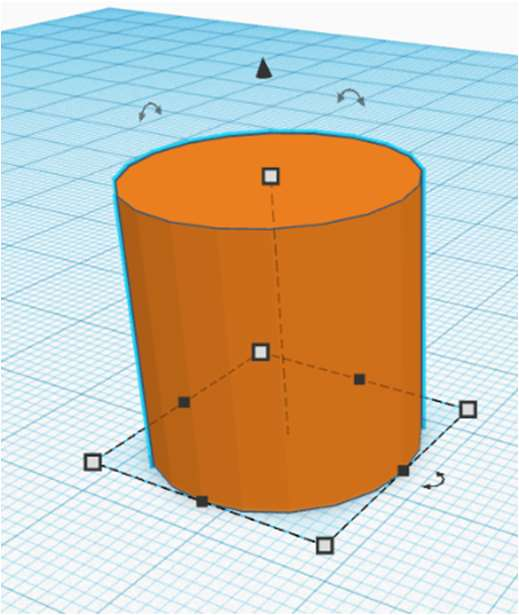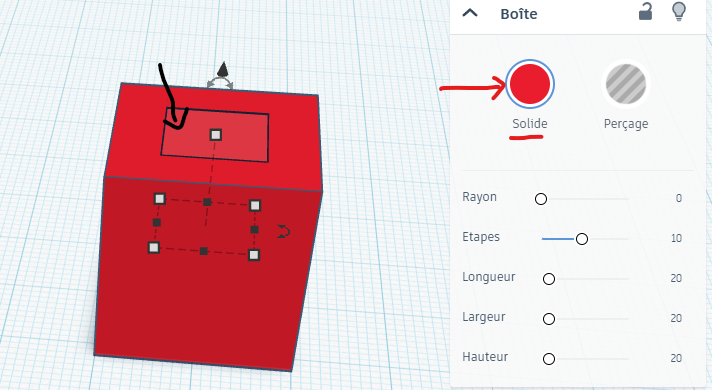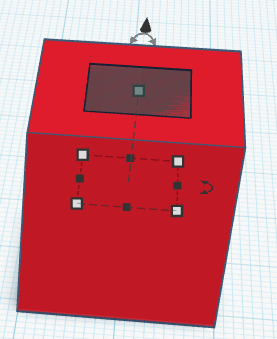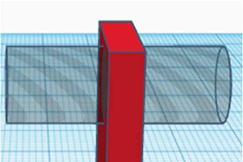Initiation 3D - TinkerCAD
Prise en main du site :
Interface :
Divisé en 3 parties :
- En 1 : il s'agit de la perspective et du point de vue
- Vue de Haut, Bas, Avant, Arrière, Droite, Gauche
- Zoomer, Dézoomer
- Revenir à la vue initiale
- En 2 : C'est le Plan de construction, c'est là où nous ferons nos conceptions, là
où nous modifierons nos objets. - En 3 : il s'agit des différents objets qu'on va utiliser pour créer nos modèles en 3D
Dans l'onglet 3 : cliquez sur l'objet que vous voulez ajouter et faites le glisser
sur le plan de construction :
- Si vous l'ajoutez sur un autre objet, l'objet du dessus sera ajusté sur l'objet de dessous.
- Si vous l'ajoutez sur le plan de construction, il sera "posé au sol"
Modifiez les paramètres de l'objet (rayon, étapes, longueur, largeur et
hauteur).
Fonctionnalités principales de TinkerCAD :
Souris :
- Bouton gauche : sélectionner en cliquant sur un objet pour le modifier
- Pour sélectionner plusieurs objet : cliquer, rester appuyé et passer par dessus les objets à sélectionner
- Bouton milieu : déplacer la vue
- Bouton droit : orienter la vue
- Molette : zoomer
Commandes / raccourcis clavier :
- Shift + Clic : Redimensionner un objet en conservant les proportions
- Alt + Clic : Redimensionner un objet en conservant son centre
- Ctrl+C Copier un objet
- Ctrl+V Coller un objet
- Ctrl+Z Revenir en arrière (défaire une action)
- Ctrl+Y Refaire une action à la suite d'un Ctrl+Z
- Ctrl+A Sélectionner toutes les pièces
- Ctrl+G Grouper solide+perçage
Modification d'un objet :
- Prendre un cube dans l'onglet forme simple et le placer sur le plan de travail et cliquer dessus
- En approchant la souris sur l’un des carré blanc sur les bords de l’objet, vous allez pouvoir changer la longueur, la largeur de l'objet. Le carré sur le dessus permet de modifier la hauteur de l’objet.

- Les flèches permettent de faire tourner l’objet

- La dernière icône permet de déplacer votre objet soit vers le haut, soit vers le bas.
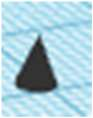
- En cliquant sur les différents chiffres qui apparaissent vous pouvez directement les modifier de manière précise.
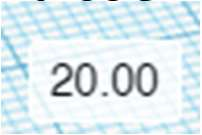
- Créer un cube de 20x20x20mm (Longueur x largeur x Hauteur)
- Cliquer sur votre cube et cliquer sur 'solide', vous pouvez modifier les couleurs de votre solide.
AssemblerAligner etfacilement dissocier deuxdes objets pourentre en faire une pièce ou pour les séparereux :
- Ajouter un second cube mais de 10x10x10mm
- sélectionner tous les objets à assembler avec la souris Rappel : ctrl+A pour tout sé
lectionneralectionner appuyerCliquer sur"Ctrl+G"la touche 'L' oucliquer surà l'icôneaide"Regrouper"de:
l'outil 'Aligner'- Aligner la figure comme indiquer ci-dessous en cliquant à l'emplacement 1 puis 2
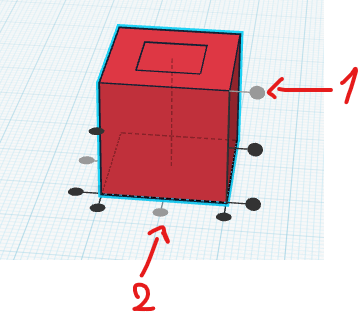
Vos deux pièces sont maintenant fusionner !
Pour les dissocier, il suffit de sélectionner votre pièce et d'appuyer sur "Ctrl+Maj+G" ou cliquer sur l'icône "Dissocier" :
Assembler un solide et un perçage pour "graver/creuser" le solide :
-
Ajouter un objet ousélectionner lesélectionner,carré intérieur, il apparait en couleur comme "solide" -
Le convertir en "perçage" en cliquant sur le bouton "Perçage", il devient gris transparent
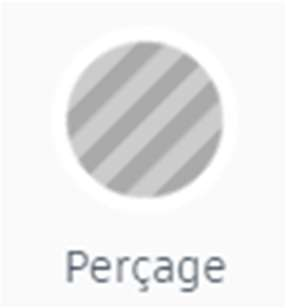
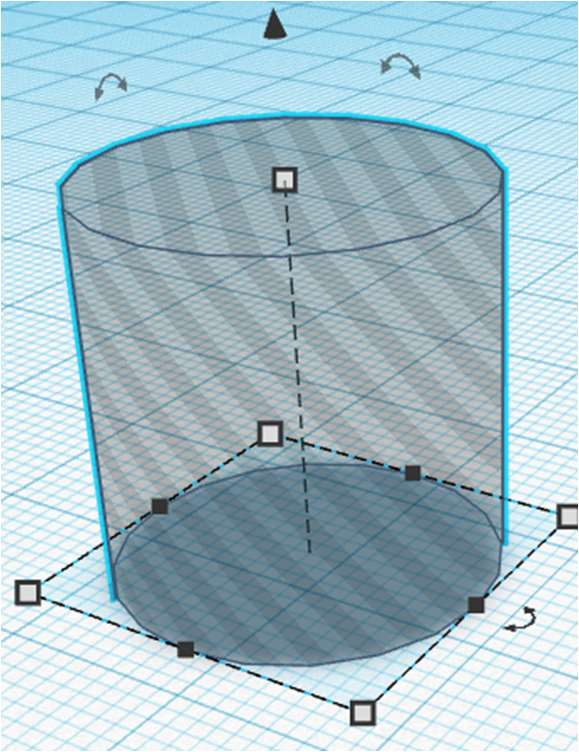
-
sélectionner le solide et le perçage avec la souris Rappel : ctrl+A pour tout sélectionner
-
taperAppuyer sur "Ctrl+G" ou cliquer sur l'icône "grouper"Regrouper" :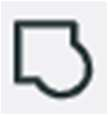
- Vous avez fait un trou dans le cube
Le résultat peu prendre plusieurs minutes avant de s'afficher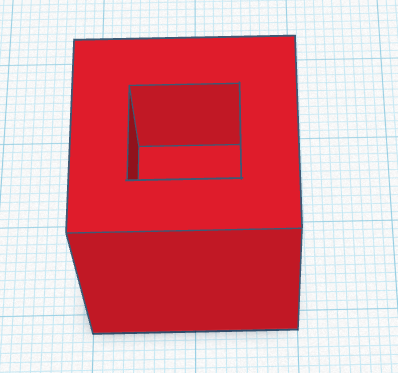
Si vous vous êtes trompé vous pouvez 'dissocier' un modèle regrouper en le sélectionnant et en appuyant sur les touches 'ctrl+maj+G' ou en cliquant sur cette icone.
Assembler deux solides pour étendre notre solide :
Enregistrer votre travail :
-
Une fois la pièce finalisée, pour enregistrer, il faut quitter le mode édition, par exemple en cliquant sur le logo en haut à gauche :
-
Exporter la pièce au format .STL
Objectif : Réaliser notre petite maison en 3D !
Etape 1 : le sol
-
Prendre un cube dans la barre des formes à droite
-
Le redimensionner : largeur 60 mm, longueur 60 mm, hauteur 2 mm
-
Ce cube représente le sol ou le terrain de la maison
-
Le placer bien au centre du plan de travail
ObjectifEtape 2 :
les murs
-
Prendre un cube
-
Dimensions :
-
Largeur (X) : 60 mm
-
Longueur (Y) : 60 mm
-
Hauteur (Z) : 40 mm
-
Création du vide à l'intérieur de la maison.